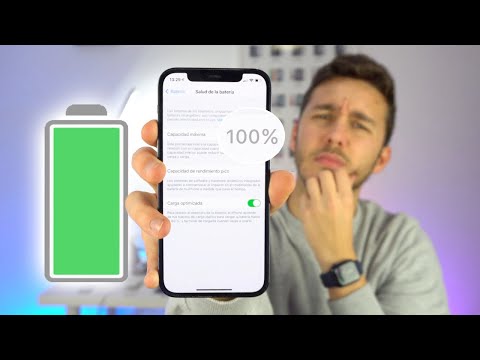Este wikiHow te enseñará cómo cambiar el formato de nombres largos mientras usas la aplicación Mensajes. Tenga en cuenta que no hay forma de cambiar los nombres de sus contactos para mostrar únicamente los apellidos en la aplicación Contactos.
Pasos

Paso 1. Abra la configuración de su iPhone
Hazlo tocando el ícono de engranaje gris en una de tus pantallas de inicio (puede estar escondido en una carpeta titulada "Utilidades").

Paso 2. Desplácese hasta el quinto grupo de opciones y seleccione Contactos

Paso 3. Toque Nombre corto
Debería estar en el medio de la pantalla.

Paso 4. Asegúrese de que el interruptor de nombre corto esté en verde
Si no es así, deslícelo hacia la derecha hasta la posición "Activado".

Paso 5. Seleccione Sólo apellido
Al hacerlo, se cambiará el nombre que se muestra en la parte superior de la aplicación Mensajes cuando se envía un mensaje de texto a un contacto de "Primero" a "Último".